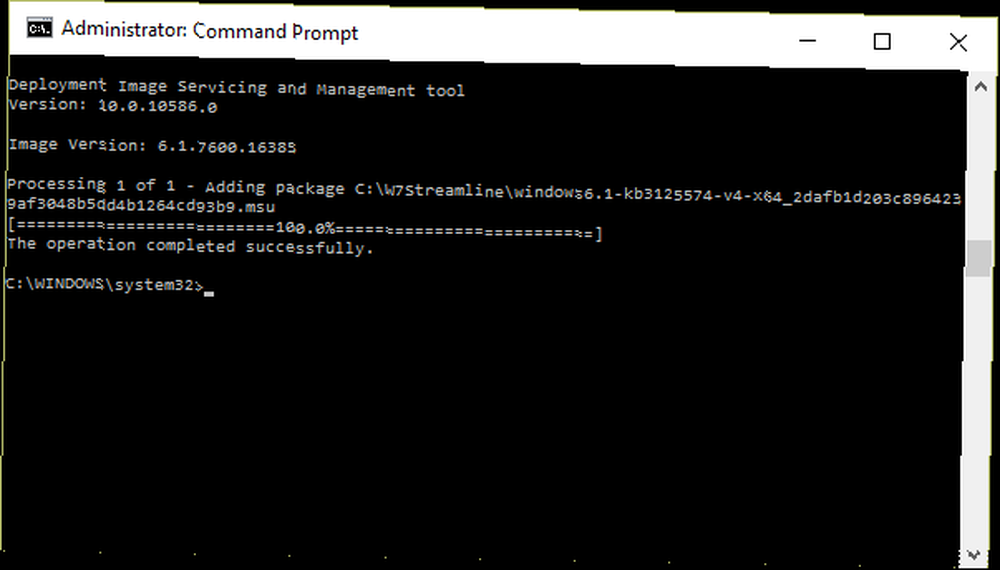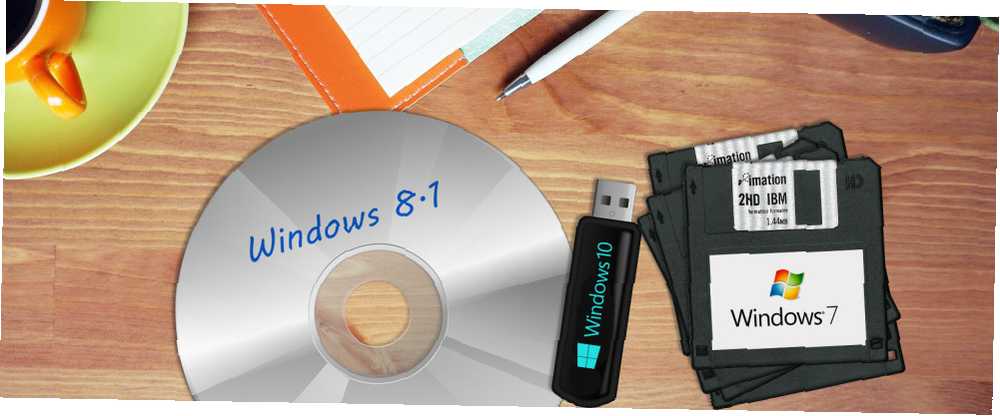
Peter Holmes
0
1258
340
Jedan od najzahtjevnijih koraka u instaliranju sustava Windows, je dodavanje svih sigurnosnih ažuriranja do kojih je došlo nakon izdavanja verzije sustava Windows. Za sastavljanje pet godina vrijednih ažuriranja od izdanja Windows 7 SP1 u jednom zgodnom instalacijskom paketu, Microsoft je nedavno izdao skup Windows 7 SP1. Sličan popis dostupan je i za Windows 8 / 8.1.
S izdanjem novih ažuriranja dolazi do mogućnosti stvaranja pojednostavljenih instalacijskih medija, ažurnog instalacijskog paketa, zajedno s najnovijim zakrpama za sigurnost i značajke. Iako je potrebno malo napora za izradu, u potpunosti je vrijedno, jer svaki put kada trebate koristiti taj instalacijski medij, spasit ćete se teretom preuzimanja i instaliranja ažuriranja.
Pokazat ću vam kako ažurirati svoj instalacijski medij za Windows 7, Windows 8 / 8.1 i Windows 10 Kako dobiti jeftinu licencu za Windows 7 ili 8 Sada nadograditi na Windows 10 Besplatno Kako dobiti jeftinu licencu za Windows 7 ili 8 Sada nadograditi na Windows 10 Besplatno Zabrinuti zbog budućnosti svoje stare ili piratske Windows kopije? Sada je vrijeme da iskoristite jeftinu licencu za Windows 7 ili 8 kako biste sebi osigurali besplatnu nadogradnju na sustav Windows 10. Pokazali smo…, kao i objasnili zašto to zaista nije potrebno za Windows 10 - još.
Bilješka: Ako imate ključ proizvoda za Windows, legalno možete preuzeti odgovarajuće Windows ISO datoteke. Kako preuzeti službene Windows ISO datoteke bez Microsofta Kako preuzeti službene Windows ISO datoteke bez Microsofta Možete instalirati Windows instalacijske datoteke besplatno od Microsofta. Pokazat ćemo vam hack koji vam omogućuje preuzimanje ISO datoteka za bilo koje izdanje sustava Windows 7, Windows 8.1 i Windows 10 s Microsoftove tehnologije Tech ... besplatno od Microsofta.
Izradite pojednostavljeni instalacijski medij Windows 7
Nedavno sam detaljno objasnio kako preuzeti i instalirati skupni paket Windows 7 SP1 Kako prepoloviti vrijeme instalacije sustava Windows 7 ažuriranjem Kako prepoloviti vrijeme instalacije sustava Windows 7 s ažuriranjem Ako ćete ikada trebati ponovo instalirati Windows 7, sada možete skratite vrijeme postavljanja na pola. Skupni program Windows 7 prikuplja sve nadogradnje i sigurnosne zakrpe za Windows od SP1. Objasnite nam ... i trebat će nam sve iste datoteke kako bismo dovršili modernizirani instalacijski medij. Evo što će vam trebati:
- Windows 7 ISO
- Ažuriranje servisa za stope iz travnja 2015. godine
- Paket za zbrinjavanje pogodnosti koji odgovara vašoj arhitekturi Windows 7
- 64-bitna verzija
- 32-bitna verzija
- Windows AIK za Windows 7
Trebat će vam i neki softver za raspakiranje ISO-a, a neki softver za postavljanje ISO-a.
1. Raspakirajte
Prije nego što započnemo s previjanjem, napravite novu mapu u korijenu vašeg C: \ direktorija i imenovajte je nečim što se lako pamti. Odlučio sam se za “W7Streamline,” i tamo stavite Servising Stack Update i paket Convenience Rollup. Ovo je mapa koju ću referencirati za ostatak udžbenika.
Otvorite svoj Windows 7 ISO i raspakirajte ga u prvu mapu koju smo stvorili. Koristila sam 7-Zip jer radi sve što treba (i trebat će nam kasnije), ali možete upotrijebiti ovisno o kojoj aplikaciji želite.
Samo da razjasnim: “W7Streamline” je mapa koja sadrži moj sada izvađeni Windows 7 ISO, imenovan “Windows7SP1x64.”
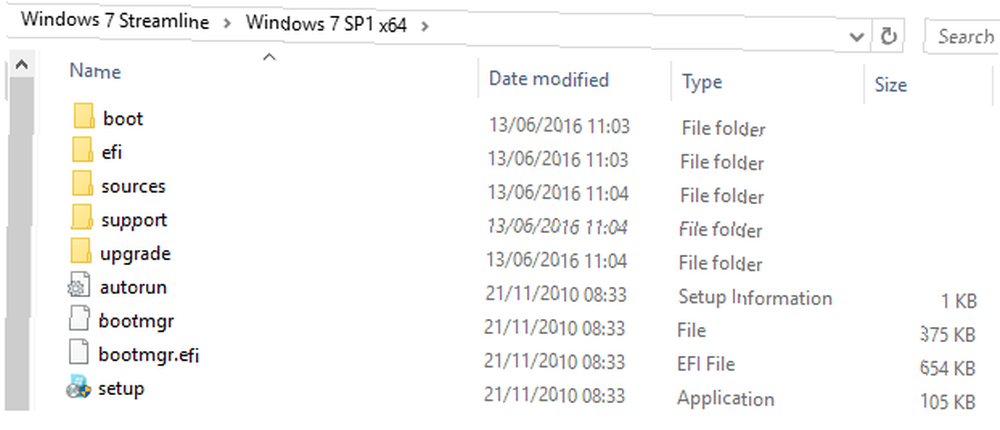
2. Integrirajte
Pokrenite povišeni naredbeni redak desnim klikom na izbornik Start i izborom Naredbeni redak (administrator). Sada ćemo koristiti DISM naredba da zgrabite neke informacije. Unesite sljedeću naredbu, zamjenjujući moj put datoteke s vlastitom:
Dism / Get-WIMInfo /WimFile:C:\W7Streamline\Windows7SP1x64\sources\install.wim
Ova naredba nam govori naziv 15 CMD naredbe Svaki Windows korisnik mora znati 15 CMD naredbe Svaki Windows korisnik mora znati, naredbeni redak je još uvijek moćan Windows alat. Evo najkorisnijih CMD naredbi koje svaki Windows korisnik treba znati. izdanja sustava Windows 7 u ISO-u. Zabilježite izdanje: trebat će nam kasnije. Ako vaš ISO sadrži više izdanja, samo zabilježite naziv verzije za koju želite stvoriti ažurirani ISO.
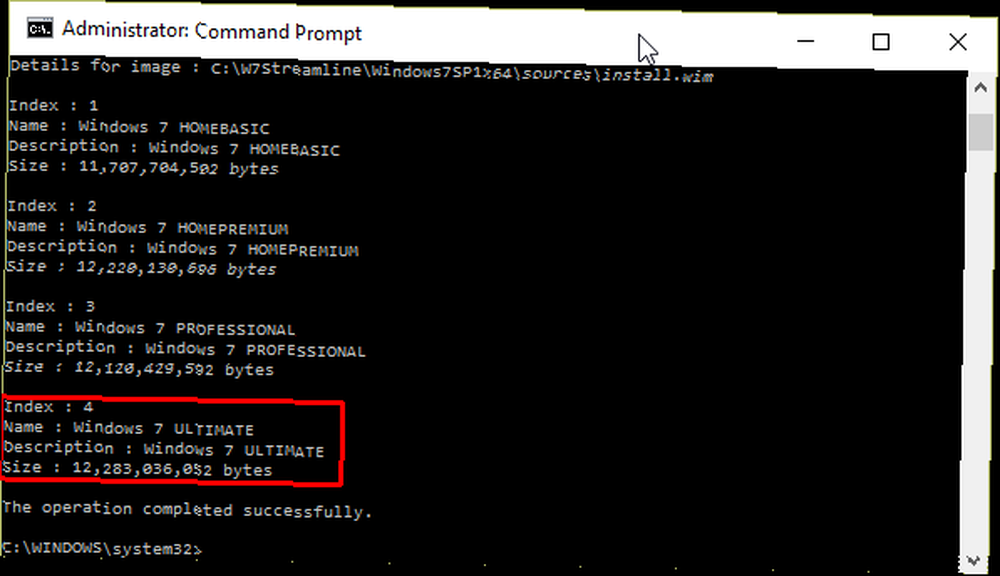
Sada ćemo montirati sliku izvan mreže. To nam omogućuje mapiranje sadržaja slike u određeni direktorij kako bismo mogli servisirati ili mijenjati njezin sadržaj. U ovom slučaju trebat ćemo stvoriti novi direktorij. Upotrijebite sljedeću naredbu:
mkdir C: \ W7Streamline \ offline
Sad ćemo montirati instalacijski medij. To će naredbi DISM omogućiti pristup i instalacijske datoteke. Upotrijebite sljedeću naredbu:
Dism / Mount-WIM /WimFile:C:\W7Streamline\Windows7SP1x64\sources\install.wim / Naziv: "Windows 7 ULTIMATE" / MountDir: C: \ W7Streamline \ offline
Obavezno promijenite putanju datoteke prema vlastitoj, kao i provjeri da se izdanje sustava Windows 7 podudara s onim koje ste prethodno zabilježili.
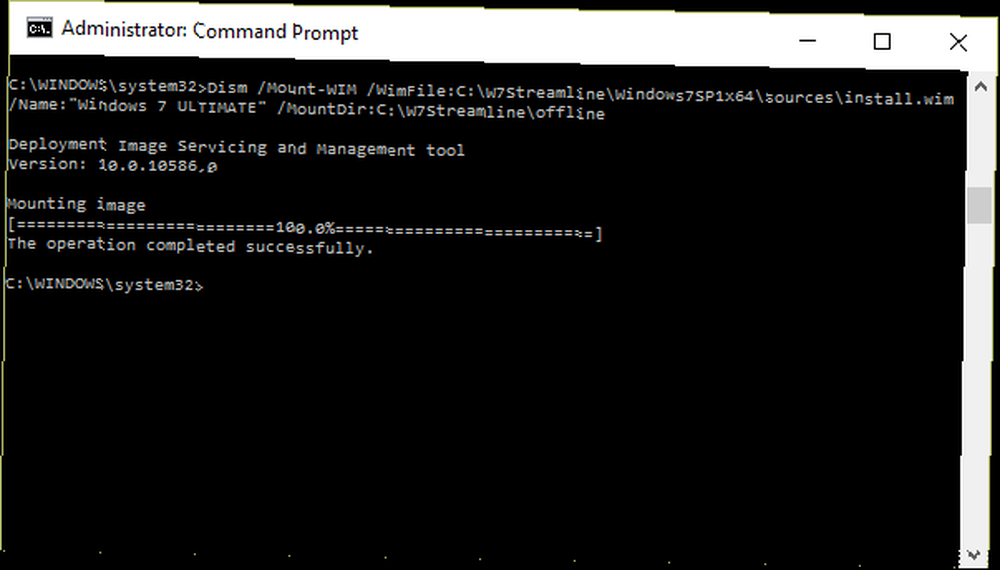
Dalje ćemo integrirati Servising Ažuriranje snopa u instalacijski medij koristeći sljedeću naredbu:
Dism / Image: C: \ W7Streamline \ offline / Add-Package /PackagePath:C:\W7Streamline\Windows6.1-KB3020369-x64.msu
Gornja naredba integrira 64-bitni paket Kakva je razlika između 32-bitnog i 64-bitnog Windows-a? Koja je razlika između 32-bitnog i 64-bitnog Windows-a? Koja je razlika između 32-bitnog i 64-bitnog Windows-a? Evo jednostavnog objašnjenja i kako provjeriti koju verziju imate. , Za 32-bitni paket koristite sljedeću naredbu:
Dism / Image: C: \ W7Streamline \ offline / Add-Package /PackagePath:C:\W7Streamline\Windows6.1-KB3020369-x86.msu
Ponovno, obavezno zamijenite moje staze datoteka vlastitim i obavezno koristite ispravnu naredbu za vašu arhitekturu sustava.
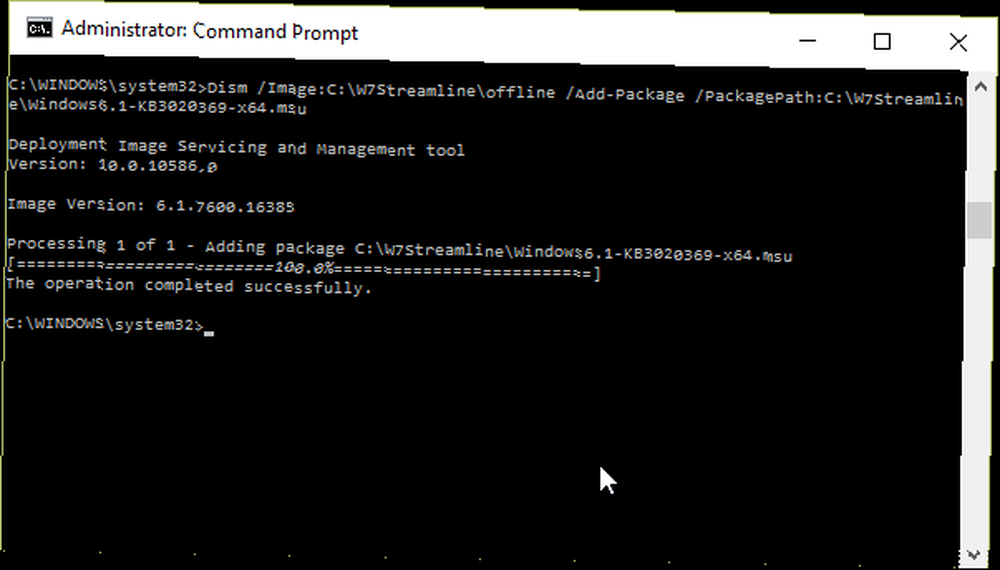
Stižemo tamo! Sljedeći dodatak je sam paket Convenience Rollup. Budući da je ovo nešto manje od 500 MB ažuriranja, trebat će malo vremena da se postupak dovrši. Za 64-bitnu naredbu koristite sljedeću naredbu:
Dism / Image: C: \ W7Streamline \ offline / Add-Package /PackagePath:C:\W7Streamline\windows6.1-kb3125574-v4-x64_2dafb1d203c8964239af3048b5dd4b1264cd93b9.msu
Za 32-bitne:
Dism / Image: C: \ W7Streamline \ offline / Add-Package /PackagePath:C:\W7Streamline\windows6.1-kb3125574-v4-x86_ba1ff5537312561795cc04db0b02fbb0a74b2cbd.msu
Napokon, moramo izvršiti promjene koje smo napravili. Upotrijebite ovu naredbu:
Dism / Unmount-WIM / MountDir: C: \ W7Streamline \ offline / Ukloni
3. Ažurirajte
Uspješno ste integrirali paket Convenience Rollup. Sada moramo ažurirati stvarni ISO. To ćemo učiniti pomoću oscdimg alat, uključen kao dio Windows AIK-a koji ste preuzeli ranije. Ovaj alat omogućuje nam stvaranje nove ISO slike s izmijenjenom datotekom install.wim koju smo upravo stvorili.
Prvo instalirajte Windows AIK. Trebat ćete montirati sliku diska koju smo preuzeli pomoću vašeg omiljenog programa za montiranje. Koristio sam WinCDEmu, ali Windows 10 ima svoju integriranu značajku ugradnje. Nakon postavljanja otvorite novu mapu i idite na StartCD, zatim odaberite Postavljanje sustava Windows AIK iz opcija. Nakon instaliranja, trebali biste uočiti sljedeće stavke u vašem izborniku Start:
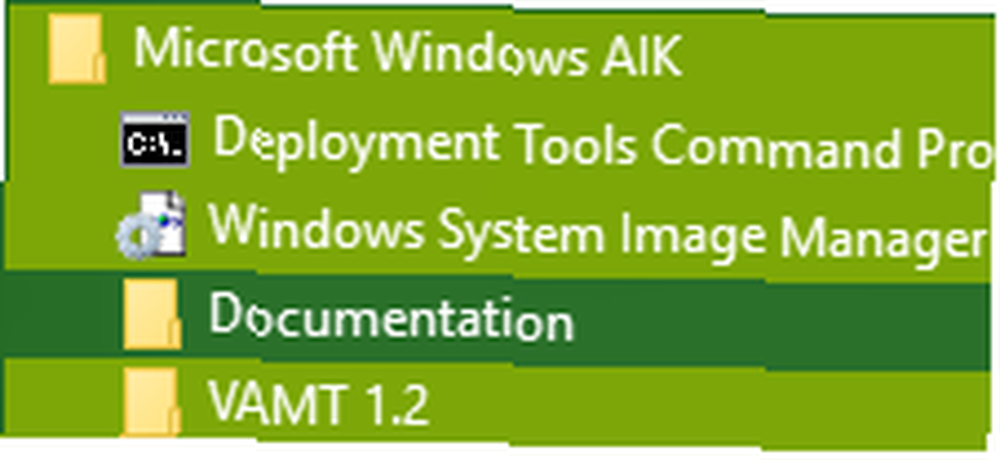
I da, prije nego što ga itko spominje: Koristim klasičnu zamjenu Shell-a Kako Windows 8 ili 8.1 izgledati kao Windows 7 ili XP Kako napraviti Windows 8 ili 8.1 da izgledaju kao Windows 7 ili XP Je li Windows 8 previše moderan po vašem ukusu? Možda više volite retro izgled. Pokazujemo vam kako uskrsnuti izbornik Start i instalirati klasične teme za Windows na Windows 8. u sustavu Windows 10. Windows 7 zauvijek!
Povratak na posao! Desni klik Naredbeni redak alata za raspoređivanje i odaberite Pokreni kao administrator. Nakon toga možete pokrenuti sljedeću naredbu, zamjenjujući moje staze datoteka za svoje:
oscdimg -m -u2 -bC: \ W7Streamline \ Windows7SP1x64 \ boot \ etfsboot.com C: \ W7Streamline \ Windows7SP1x64 \ C: \ AžuriranoWindows7Media.iso
- -m ignorira maksimalnu veličinu slike
- -u2 stvara sliku koja na sebi sadrži samo datotečni sustav UDF
- -bfilelocation određuje mjesto datoteke sektora za pokretanje El Torito
Uspjeh! Izradili ste ažurirani instalacijski medij za Windows 7. Čuvajte ga i pomoću njega možete uštedjeti planinu vremena na sljedeću čistu instalaciju o kojoj morate voditi računa.
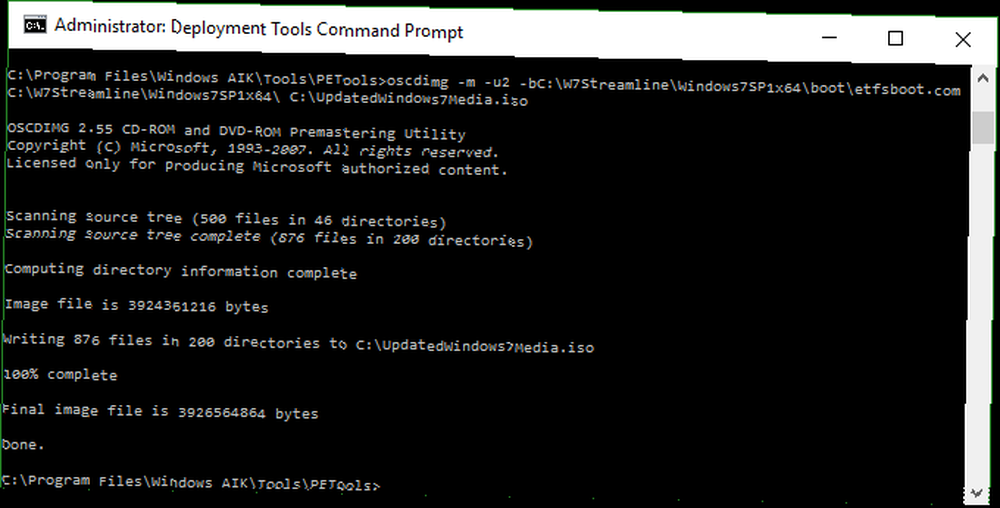
Izradite pojednostavljeni instalacijski medij Windows 8 / 8.1
Izrada instalacijskog medija Windows 8 / 8.1 slijedi sličan postupak kao Windows 7, ali umjesto isključivo Command Prompt, upotrijebit ćemo dobro poznati alat za prilagodbu instalacije sustava Windows WinReducer. Za ovaj dio udžbenika trebat će vam:
- Windows 8 ili 8.1 ISO
- Odgovarajuća verzija programa WinReducer
- WinReducer EX-80 - Za Windows 8
- WinReducer EX-81 - Za Windows 8.1
Trebat će vam i sljedeći alati, no prije nego što požurite i preuzmete sve, pročitajte sljedeći odjeljak:
- 7-Poštanski
- ImageX i Oscdimg
- Resursni haker
- SetACL
Postavljanje WinReducer-a
Prije nekoliko godina morali biste preuzeti i ručno instalirati svaki od alata koji sam nabrojao. Najnovije verzije sustava WinReducer sada sadrže alat za automatsko preuzimanje. Kad prvi put otvorite softver, od vas će se tražiti da aktivirate svoje izdanje. tisak Ne. Tada ćete odmah pronaći pogrešku u konfiguraciji. Ovo je u redu. Klik u redu krenuti ravno na stranicu s konfiguracijom WinReducera.
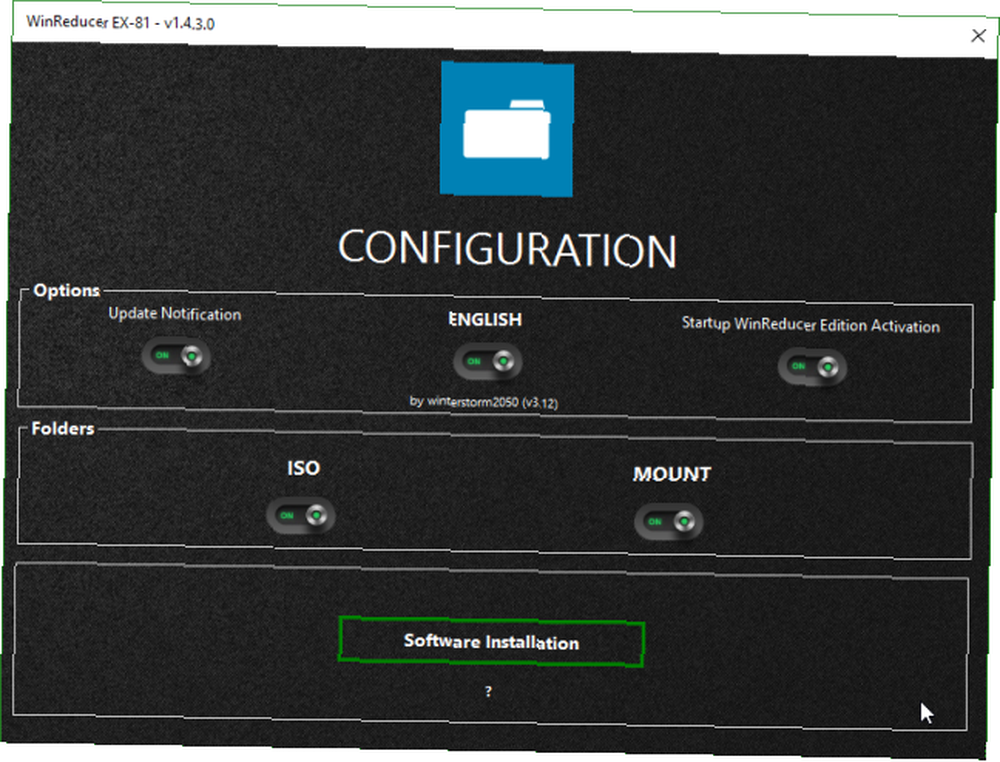
Kliknite gumb Instalacija softvera gumb na dnu zaslona konfiguracije. Zabilježite preklopnike za svaki od gore navedenih alata? Prebacite svaki na Na. Izaberite Paket tema Windows Službeno. Pod WinReducer GUI Teme odaberite Zadano. Sada pritisnite preuzimanje datoteka.
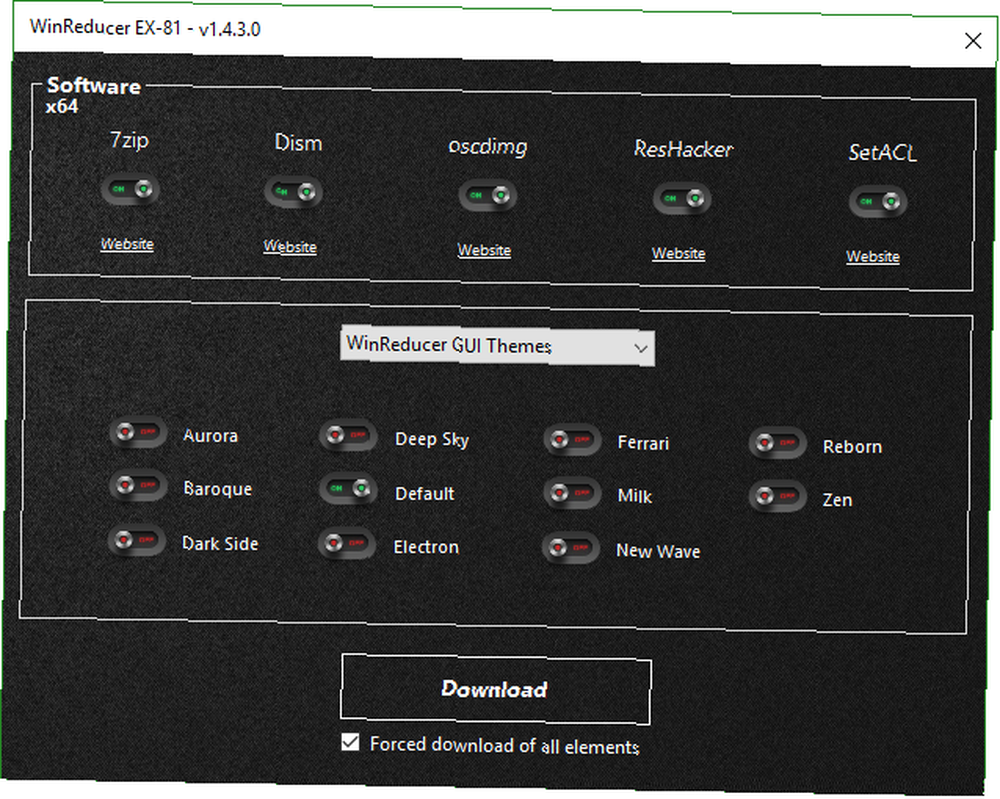
Po završetku preuzimanja i instalacije WinReducer će se automatski zatvoriti. Ponovo otvorite. Sada ćete se susresti s ovim zaslonom i potvrdili da je vaša konfiguracija ispravna:
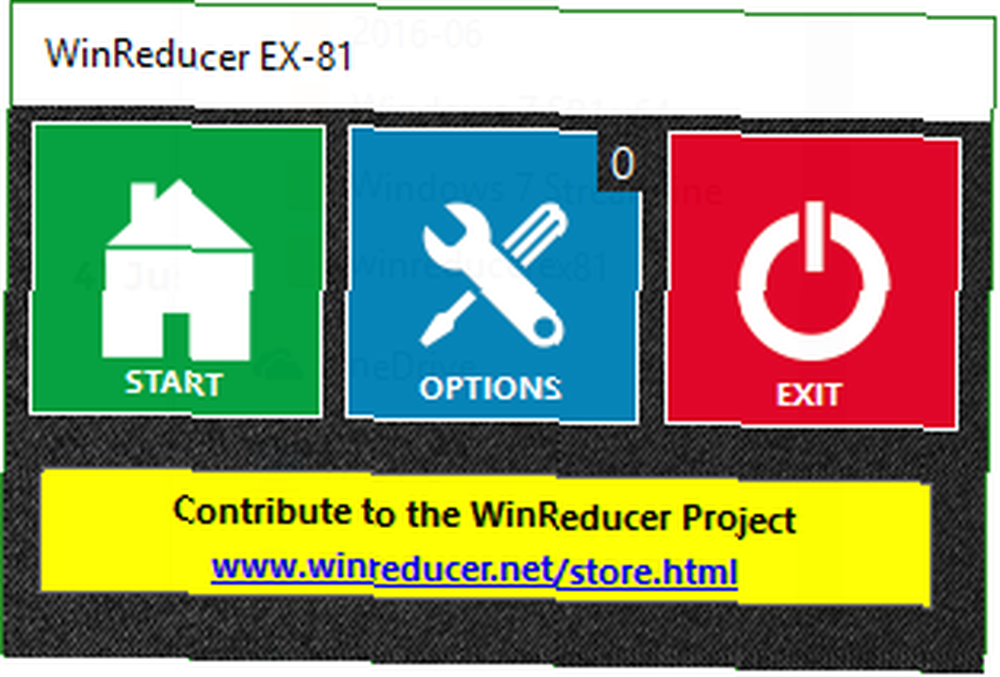
tisak Početak, slijedi ISO, a zatim potražite mjesto Windows 8 ili 8.1 ISO. Ovo će automatski započeti vađenje ISO-a kako bi se mogao montirati kao slika izvan mreže, akcija koju smo ručno dovršili tijekom odjeljka Windows 7 ovog članka. Po završetku ekstrakcije odaberite montiranje. Ovo bi moglo potrajati malo. Po završetku završit ćete na ovom zaslonu:
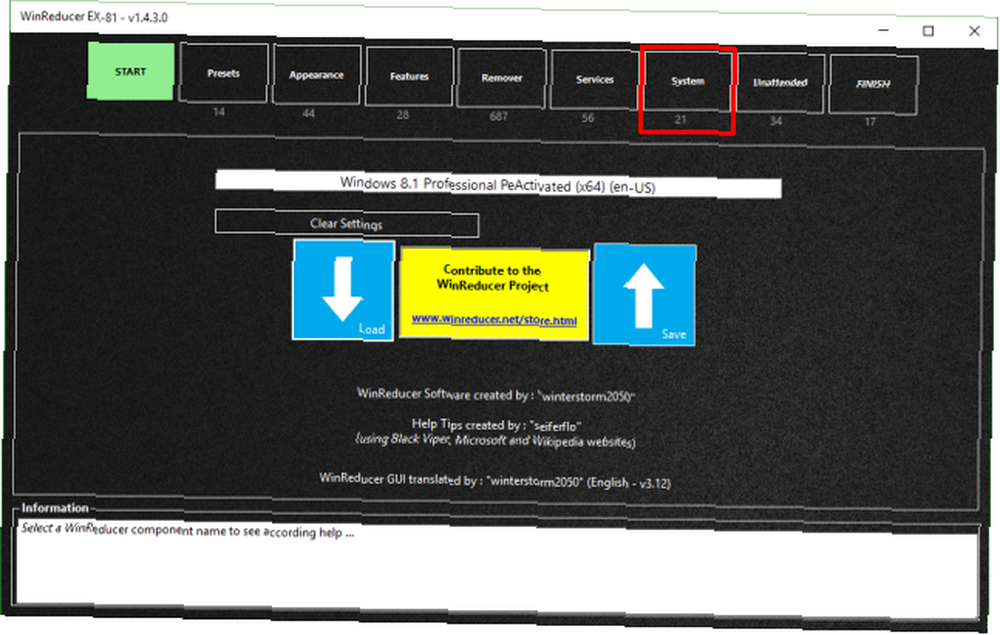
Odaberi sistem. Na dnu zaslona primijetit ćete Alat za ažuriranje WinReducer dugme. Odaberite ovo, a zatim učitajte ažuriranja za ispravnu arhitekturu sustava koju će koristiti vaša instalacija.
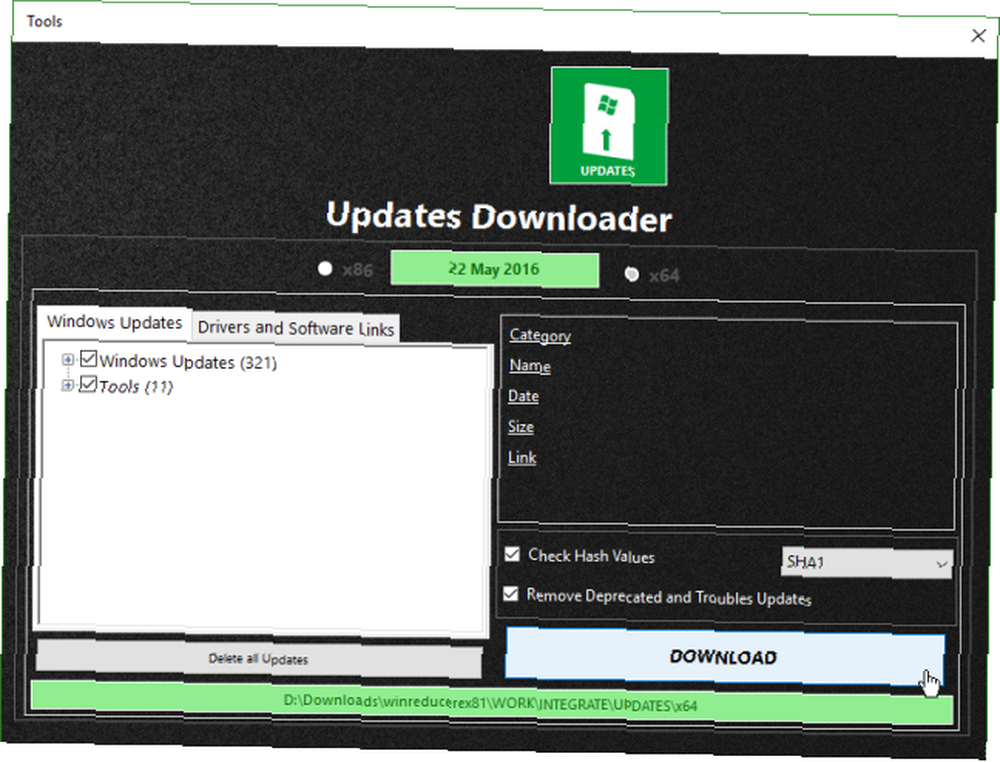
Nakon što se preuzmu ažuriranja, bit će integrirana kad sastavite ISO. Kreni prema ZAVRŠI, tisak PRIJAVITE SE, zatim Da.
Uspio si!
Trebam li stvoriti pojednostavljeni instalacijski medij za Windows 10?
Sjaj što je Windows 10 toliko mlad predstavlja minimalan broj sigurnosnih zakrpa i izdanja. Svakako, došlo je do velikih ažuriranja cijelog sustava, ali ako preuzmete Windows 10 ISO, vjerovatno ćete instalirati nadogradnju ažuriranja nakon studenog Insider pregled ažuriranja sustava Windows 10 Fall Insider pregled sustava Windows 10 Fall Ažuriranje Ažuriranje sustava Windows 10 Fall sadrži mnoga manja poboljšanja, nekoliko ažuriranja značajki i gomilu novih postavki. Pokazujemo vam što možete očekivati i koje zadane postavke možda želite prilagoditi. , To znači da će vaša čista instalacija biti relativno ažurirana od početka.
Microsoft je u pripremi za opće izdanje sljedećeg velikog ažuriranja sustava Windows 10: “Redstone 1,” poznato i kao Obljetničko ažuriranje Windows 10 Obljetnica ažuriranja u srpnju i to su njegove najbolje značajke Windows 10 Obljetnica ažuriranja u srpnju i to su njegove najbolje značajke Svidjet će vam se Windows 10 Anniversary Update! Druga velika nadogradnja na Windows 10 od njegovog lansiranja u srpnju 2015. očekuje se ovog ljeta. Ovdje ćemo istaknuti najuzbudljivije značajke. , Microsoft želi objaviti Redstone 1 na vrijeme za jednogodišnju godišnjicu sustava Windows 10 u srpnju, što znači da će biti nova baza ISO-a za korisnike koji mogu preuzimati i stvarati instalacijske medije iz Kako stvoriti instalacijski medij Windows 10 Kako stvoriti Windows 10 Mediji za instalaciju Bez obzira na to kako ste stigli u Windows 10, postoji način da stvorite svoj vlastiti instalacijski medij. Prije ili kasnije možda će vam trebati. Dopustite da vam pokažemo kako se treba pripremiti. .
Ako to želite učiniti
Ne bismo bili MakeUseOf, da vam nismo pokazali kako to učiniti! Da biste stvorili pojednostavljeni instalacijski medij sustava Windows 10, trebat će vam:
- Windows 10 ISO
- WinReducer EX-100
Ovaj je postupak potpuno isti kao za Windows 8 / 8.1 pojednostavio instalacijski medij, tako da ovo neću previše objašnjavati.
Preuzmite povezanu verziju programa WinReducer. Nakon otvaranja, naići ćete na iste zaslone s aktivacijskim i konfiguracijskim pogreškama. Klikni kroz njih. Kreni prema Instalacija softvera dugme. Osigurajte da je svaki preklopnik okrenut Na. Izaberite Paket tema Windows Službeno. Pod WinReducer GUI Teme odaberite Zadano. Sada pritisnite preuzimanje datoteka. Ovo će dovršiti WinReducer konfiguraciju.
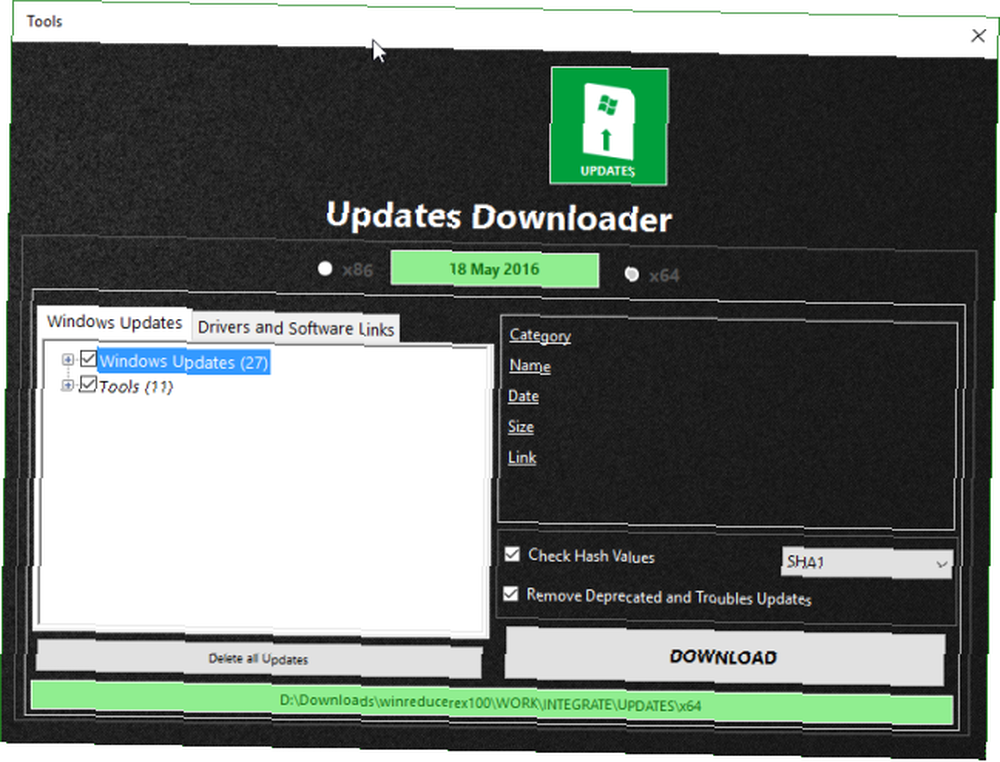
Ponovo otvorite WinReducer. Odaberi Početak, slijedi ISO, zatim idite na Windows 10 ISO. Pričekajte da se ISO izvadi i montira, a zatim krenite ravno na sistem kartica. Odaberite Alat za ažuriranje WinReducer, zatim učitajte ažuriranja za odgovarajuću arhitekturu sustava. Preuzmite dostupna ažuriranja. A sad krenite na Završi, zatim primijeniti.
Kao što je već spomenuto, ovog će ljeta vjerojatno biti dostupan novi i ažurirani osnovni sustav Windows 10 ISO, iako za sada nema potvrđenog datuma. Međutim, to će jamčiti da je vaša instalacija potpuno ažurirana, što će minimizirati vrijeme preuzimanja i ažuriranja nakon čiste instalacije.
Instalacijski medij je dovršen!
Sada znate kako stvoriti pojednostavljeni instalacijski medij Windows 7, Windows 8 / 8.1 i Windows 10, štedeći vam snopove energije sljedeći put kada morate izvršiti čistu instalaciju. Treba li osvježiti, resetirati, vratiti ili ponovo instalirati Windows? Trebate li osvježiti, resetirati, vratiti ili ponovo instalirati Windows? Jeste li ikada željeli resetirati Windows 7 bez gubitka osobnih podataka? Između resetiranja tvornice i ponovne instalacije bilo je teško. Od Windows-a 8, imamo dvije nove mogućnosti: Refresh i Reset. Koji je pravi ... .
Također smo se dotakli zašto možda još nije nužno napraviti pojednostavljeni medij za instalaciju Windowsa 10 - ali kako je ovo navodno posljednji operativni sustav Windows ikad, pretpostavljam da će katalog ažuriranja nabubri i nabubri. Znači negdje dolje, izrada pojednostavljenog instalacijskog medija za Windows 10 bit će izuzetno korisna - a sada znate kako to učiniti.
Stvarate li pojednostavljeni Windows instalacijski medij? Da li više volite koristiti naredbeni redak ili stručni dio softvera? Javite nam u nastavku!